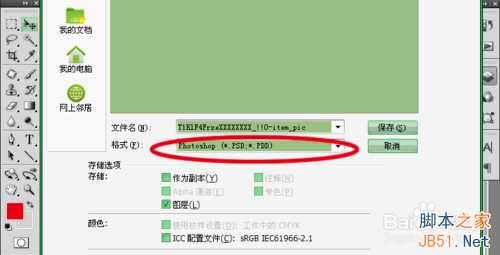今天我用ps软件教大家做一个T恤衫上画中国的国粹京剧脸谱,在少男少女们的白色T恤衫上画民族特色的脸谱,是多么的潇洒和时尚。如果大家喜欢就和我一起制作吧!
工具/原料
Photoshop软件
男T恤素材、脸谱素材
方法/步骤
1、启动ps软件,双击灰色面板,可以比其他方式更快的打开自己需要的图片,我们这里需要的是“男T恤”素材图。(素材图可以到百度图片中下载)。
2、接下来我们就需要将“男T恤”的背景,复制一层出来,是“背景副本”。同样可以按住“Ctrl+J”的组合键来快速拷贝背景图层,这将是“图层1”。
3、然后对“背景副本”执行“去色”命令,点击“图像”—“调整”—“去色”,或是按“Ctrl+Shift+U”的组合键快速去色。我希望大家尽量多使用ps的快捷键,这样可以提高我们的工作效率!
4、再给“背景副本”调整一下“亮度/对比度”,点击“图像”—“调整”—“亮度/对比度”,数值可以大致的往负数调一调,即可。然后就是按“Ctrl+Shift+S”的组合键,存储为PSD格式的文件,名称不重要,可以自定,只要好找就行。
5、现在就可以再导入一张自己喜欢的图案素材,我这里是百度上下载的京剧脸谱的图案素材。导入进来,使用“魔棒工具”选取空白处,按“Ctrl+Shift+I”组合键,执行反向命令,将选区的蚂蚁线套在脸谱周围,然后使用“移动工具”将其移动到“男T恤”图层中,或复制到“男T恤”图层中。
6、移动到“男T恤”图层中,按“Ctrl+T”的组合键,执行自由变换命令,我们就可以拖动脸谱周边的四个角来调整脸谱的大小,拖动中间可以移动位置,这里有一点要注意,在执行自由变换命令的时候图案可能会模糊。但不要紧,只要调整好大小和位置,按“确定”键,就会立马回复原样。
7、这一步我们就要执行“滤镜”—“扭曲”—“置换”命令,水平比例和垂直比例的数值不是固定的,这要看衣服的褶皱程度,如果横的褶皱多于竖的褶皱,那水平比例就要大于垂直比例,其次褶皱相反则数值比例也就相反。
8、接上步点击确定之后,就要找到我们在第四步骤是保存PSD格式的文件,然后确定。再将脸谱图层的混合模式更改为“正片叠底”,这样就将脸谱图案印在了男T恤衫上,并关闭“背景副本”图层的小眼睛,保存即可。
以上就是Photoshop制作一个在T恤衫上画中国的京剧脸谱方法介绍,希望能对大家有所帮助!
《魔兽世界》大逃杀!60人新游玩模式《强袭风暴》3月21日上线
暴雪近日发布了《魔兽世界》10.2.6 更新内容,新游玩模式《强袭风暴》即将于3月21 日在亚服上线,届时玩家将前往阿拉希高地展开一场 60 人大逃杀对战。
艾泽拉斯的冒险者已经征服了艾泽拉斯的大地及遥远的彼岸。他们在对抗世界上最致命的敌人时展现出过人的手腕,并且成功阻止终结宇宙等级的威胁。当他们在为即将于《魔兽世界》资料片《地心之战》中来袭的萨拉塔斯势力做战斗准备时,他们还需要在熟悉的阿拉希高地面对一个全新的敌人──那就是彼此。在《巨龙崛起》10.2.6 更新的《强袭风暴》中,玩家将会进入一个全新的海盗主题大逃杀式限时活动,其中包含极高的风险和史诗级的奖励。
《强袭风暴》不是普通的战场,作为一个独立于主游戏之外的活动,玩家可以用大逃杀的风格来体验《魔兽世界》,不分职业、不分装备(除了你在赛局中捡到的),光是技巧和战略的强弱之分就能决定出谁才是能坚持到最后的赢家。本次活动将会开放单人和双人模式,玩家在加入海盗主题的预赛大厅区域前,可以从强袭风暴角色画面新增好友。游玩游戏将可以累计名望轨迹,《巨龙崛起》和《魔兽世界:巫妖王之怒 经典版》的玩家都可以获得奖励。
更新日志
- 小骆驼-《草原狼2(蓝光CD)》[原抓WAV+CUE]
- 群星《欢迎来到我身边 电影原声专辑》[320K/MP3][105.02MB]
- 群星《欢迎来到我身边 电影原声专辑》[FLAC/分轨][480.9MB]
- 雷婷《梦里蓝天HQⅡ》 2023头版限量编号低速原抓[WAV+CUE][463M]
- 群星《2024好听新歌42》AI调整音效【WAV分轨】
- 王思雨-《思念陪着鸿雁飞》WAV
- 王思雨《喜马拉雅HQ》头版限量编号[WAV+CUE]
- 李健《无时无刻》[WAV+CUE][590M]
- 陈奕迅《酝酿》[WAV分轨][502M]
- 卓依婷《化蝶》2CD[WAV+CUE][1.1G]
- 群星《吉他王(黑胶CD)》[WAV+CUE]
- 齐秦《穿乐(穿越)》[WAV+CUE]
- 发烧珍品《数位CD音响测试-动向效果(九)》【WAV+CUE】
- 邝美云《邝美云精装歌集》[DSF][1.6G]
- 吕方《爱一回伤一回》[WAV+CUE][454M]